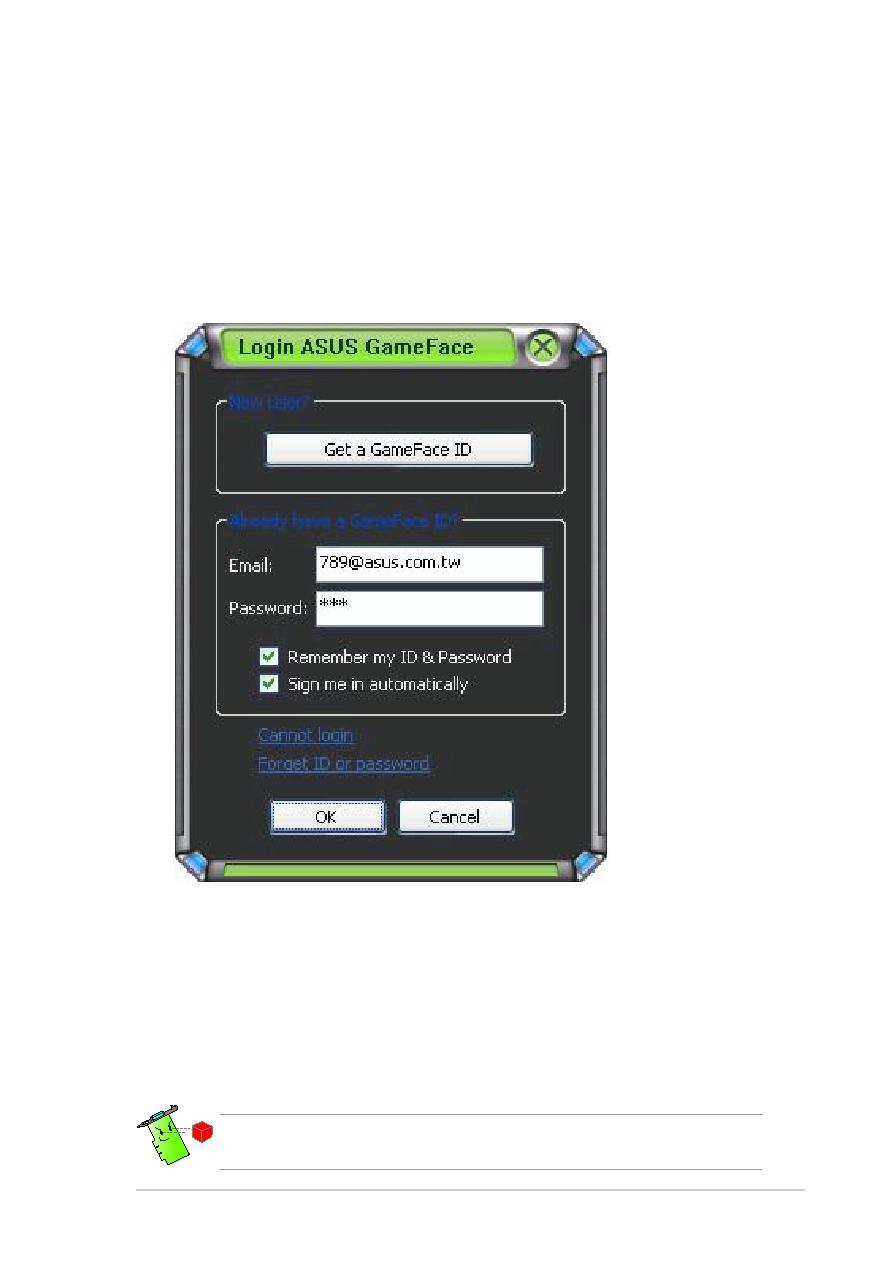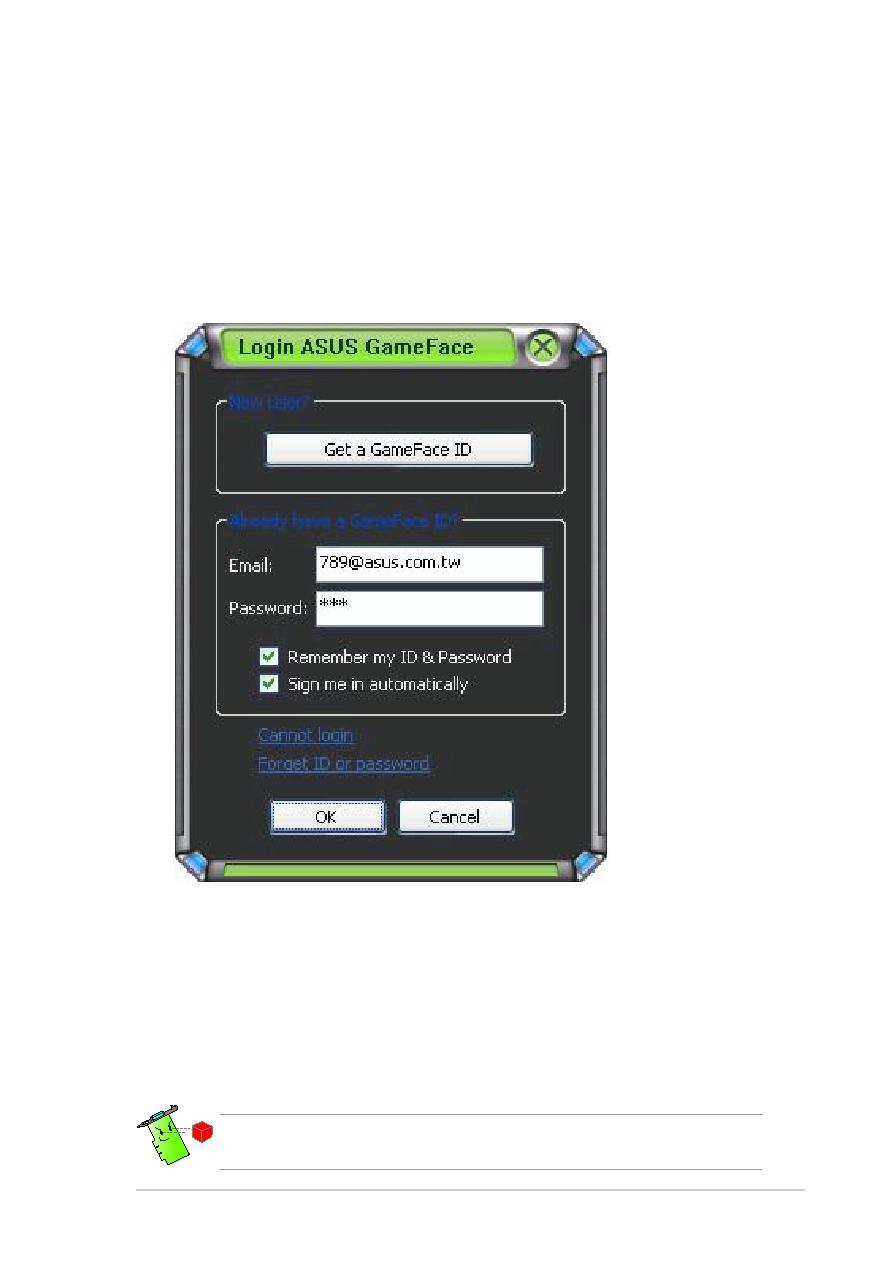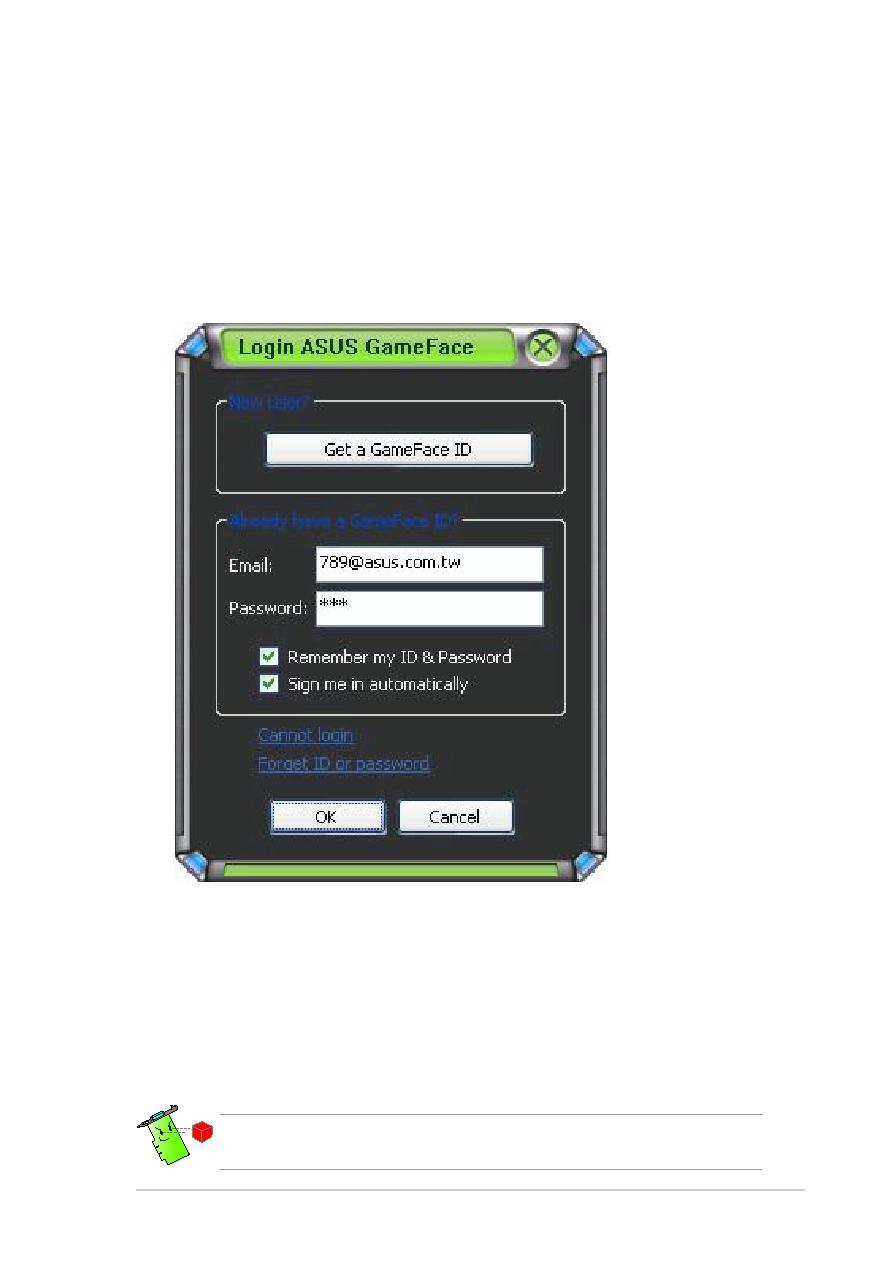
3
3
3
3
3
Referencia de software
Referencia de software
Referencia de software
Referencia de software
Referencia de software
1.2.3
1.2.3
1.2.3
1.2.3
1.2.3
Inicio de sesión en GameFace Messenger
Inicio de sesión en GameFace Messenger
Inicio de sesión en GameFace Messenger
Inicio de sesión en GameFace Messenger
Inicio de sesión en GameFace Messenger
Para iniciar una sesión en GameFace Messenger:
1.
Si GameFace Messenger no está configurado para iniciar una sesión
automáticamente al conectarse a Internet, haga clic en
File(Archivo)
File(Archivo)
File(Archivo)
File(Archivo)
File(Archivo) > Sign In (Iniciar sesi ó n)
> Sign In (Iniciar sesi ó n)
> Sign In (Iniciar sesi ó n)
> Sign In (Iniciar sesi ó n)
> Sign In (Iniciar sesi ó n)
- o bien, -
haga clic en Click here to sign (Haga clic aqu í para iniciar
Click here to sign (Haga clic aqu í para iniciar
Click here to sign (Haga clic aqu í para iniciar
Click here to sign (Haga clic aqu í para iniciar
Click here to sign (Haga clic aqu í para iniciar
una sesi ó n)
una sesi ó n)
una sesi ó n)
una sesi ó n)
una sesi ó n ) en el menú principal.
Aparecerá la ventana siguiente.
2.
Si la información de inicio de sesión no se ha guardado aún en el
equipo, escriba su Email (Correo electr ó nico)
Email (Correo electr ó nico)
Email (Correo electr ó nico)
Email (Correo electr ó nico)
Email (Correo electr ó nico) y su
Password(Contrase ñ a)
Password(Contrase ñ a)
Password(Contrase ñ a)
Password(Contrase ñ a)
Password(Contrase ñ a ) en los campos correspondientes y, a
continuación, haga clic en OK (Aceptar)
OK (Aceptar)
OK (Aceptar)
OK (Aceptar)
OK (Aceptar).
3.
Si desea guardar su información de inicio de sesión en el equipo,
seleccione la casilla Remember my ID & Password (Recordar
Remember my ID & Password (Recordar
Remember my ID & Password (Recordar
Remember my ID & Password (Recordar
Remember my ID & Password (Recordar
mi ID y Contrase ñ a)
mi ID y Contrase ñ a)
mi ID y Contrase ñ a)
mi ID y Contrase ñ a)
mi ID y Contrase ñ a).
4.
Si desea iniciar una sesión automáticamente al conectar a Internet,
seleccione la casilla Sign me in automatically (Iniciar una
Sign me in automatically (Iniciar una
Sign me in automatically (Iniciar una
Sign me in automatically (Iniciar una
Sign me in automatically (Iniciar una
sesi ó n autom á ticamente)
sesi ó n autom á ticamente)
sesi ó n autom á ticamente)
sesi ó n autom á ticamente)
sesi ó n autom á ticamente).
No es recomendable seguir los pasos 3 y 4 si comparte el equipo con
otros usuarios.